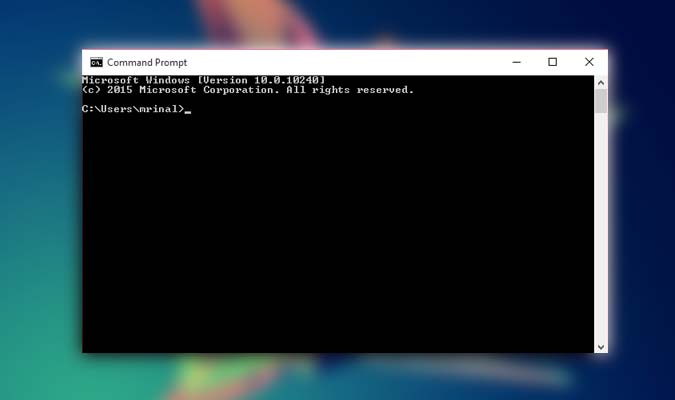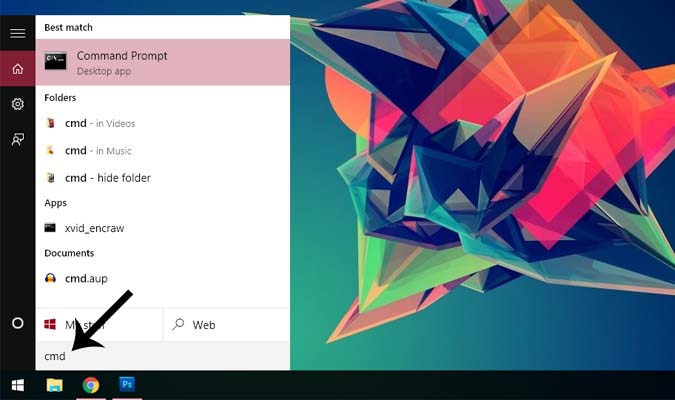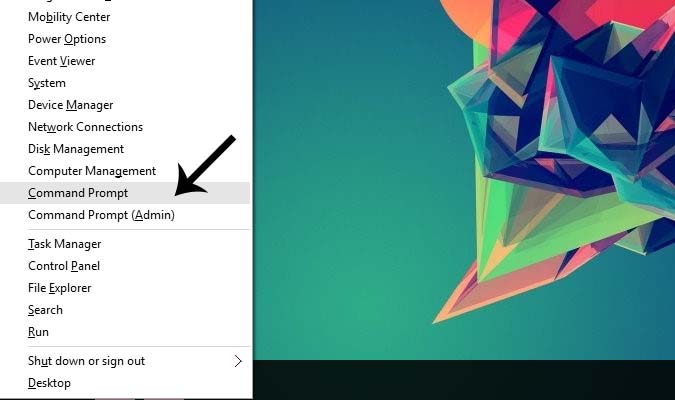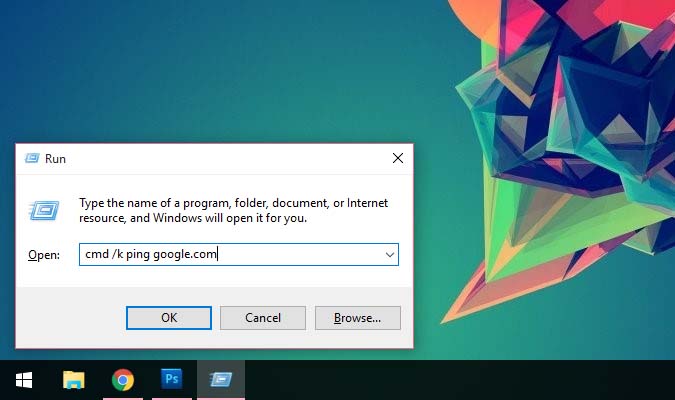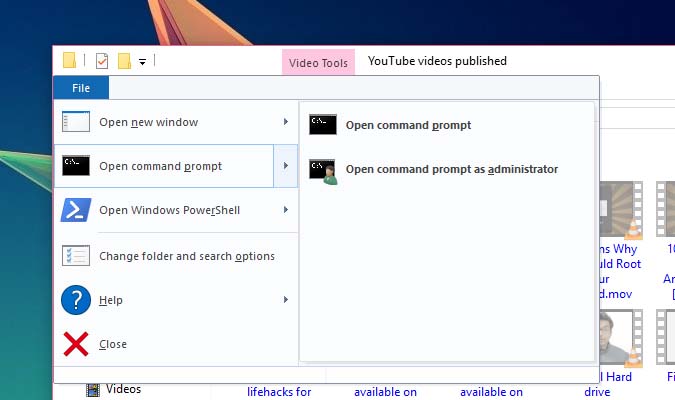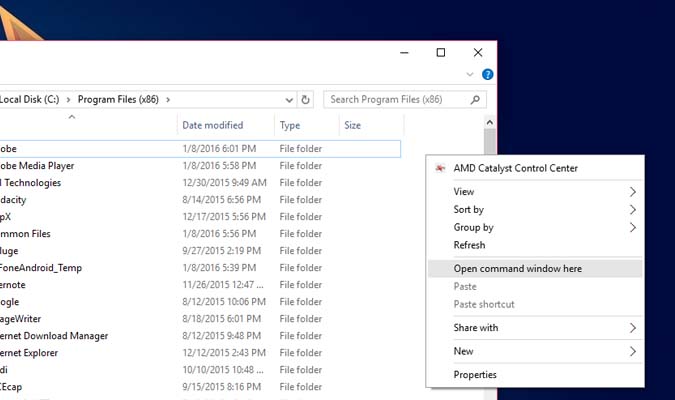Содержание
Когда я получил свой персональный компьютер, cmd или командная строка были первым, что привлекло мое внимание. Раньше я искал все cmd: советы и рекомендации и позже показывал их своим друзьям, думая, что они будут впечатлены.
Я не знаю, впечатлили они их или нет, но эта возняка с cmdоказалась для меня весьма полезной. Я начал читать технические блоги и применять все, чему научился, на своем компьютере.
Перенесемся на несколько лет вперед: я запустил собственные веб-сайты, и сегодня мы управляем TechWiser как компанией Tech Media.
Так что да, cmd занимает особое место в моем сердце. Это вызвало во мне внутреннего фаната. И это может сделать то же самое для вас. Теперь, даже если вы не хотите быть техническим блоггером, вы обязательно научитесь чему-то полезному из cmd.
Но перед этим вам нужно знать, как открыть cmd. Верно?
Итак, вот разные способы открыть cmd.
1. Откройте командную строку из меню «Пуск»
Нажмите клавишу Windows, чтобы открыть меню «Пуск», введите «cmd» и нажмите клавишу Enter.
Чтобы запустить cmd от имени администратора, нажмите Ctrl + Shift + Enter.
Если вы используете Windows 10, вы также можете запустить командную строку из меню питания. Нажмите клавишу «Win + X» и выберите в меню командную строку.
Этот способ намного быстрее.
2. Откройте cmd из окна «Выполнить»
Нажмите клавишу «Win + R», чтобы открыть диалоговое окно «Выполнить». Затем введите cmd и нажмите Enter.
Если вы часто открываете cmd для одной команды, попробуйте проверить подключение к Интернету с помощью ping. Тогда вместо того, чтобы открывать окно cmd и вводить команду, выполните ее напрямую через окно «Выполнить».
Преимущество этого в том, что, во-первых, это быстро, а во-вторых, в поле RUN сохраняется история. Поэтому в следующий раз, когда вы захотите запустить ту же команду, нажмите клавишу «WIN + R», чтобы открыть «Выполнить», затем используйте клавишу со стрелкой ВВЕРХ/ВНИЗ, чтобы найти ее в истории, и нажмите Enter. Сэкономьте много времени.
3. Откройте cmd из проводника Windows
Чтобы открыть cmd в определенном каталоге, откройте проводник (Win + E), перейдите в каталог, в котором вы хотите открыть cmd, затем нажмите на файл> Открыть командную строку.
Это откроет cmd в текущем каталоге. Нет необходимости использовать команду cd.
Вы также можете сделать это, удерживая клавишу Shift и щелкнув правой кнопкой мыши пустое место. В контекстном меню выберите «Открыть командное окно».
4. Откройте командную строку из диспетчера задач
Если у вас уже открыт Диспетчер задач, вы можете запустить cmd прямо из него.
Перейдите в меню «Файл» >«Выполнить новую задачу»>введите «cmd»>и нажмите «Ввод».